光盘做win7系统教程
随着计算机技术的发展,Windows 7操作系统依然因其稳定性和兼容性被许多用户所喜爱。对于一些电脑维修爱好者或需要重装系统的用户来说,通过光盘安装Windows 7系统是一种传统且实用的方法。本文将详细介绍在中国地区,使用光盘安装Windows 7系统的步骤和注意事项,帮助用户顺利完成系统安装。
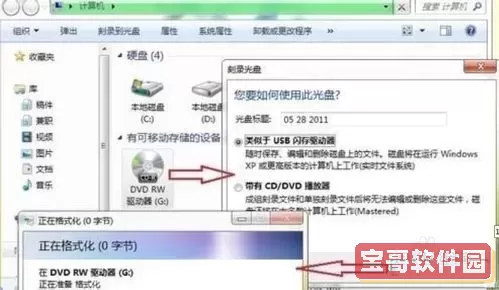
一、准备工作
1. 一张正版Windows 7安装光盘
在中国,购买正版Windows 7光盘不仅保障系统的安全性,也避免了版权纠纷。建议用户通过微软授权渠道购买或获得官方正版光盘。
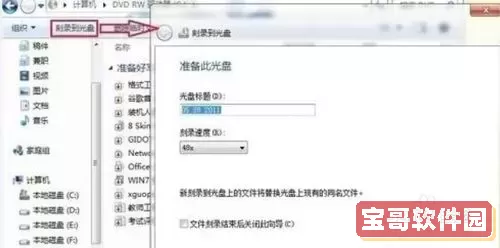
2. 具备Windows 7的有效产品密钥
安装过程中,系统会要求输入产品密钥以激活系统。请确保手中的密钥符合Windows 7版本,否则可能无法完整使用操作系统。
3. 确认电脑支持光盘启动
多数传统台式机和笔记本电脑支持通过光驱启动,但现代部分设备可能只有U盘接口或不含光驱。请先确认电脑是否装有光驱,并在BIOS设置中允许从光驱启动。
二、设置电脑从光盘启动
1. 连接光驱并放入Windows 7安装光盘。
如果使用的是台式机,确保光驱连接正常。笔记本用户则直接使用内置光驱。
2. 开机进入BIOS设置。
开机时快速按下“Del”、“F2”或“F12”等(依据主板型号不同,按键不同),进入主板BIOS界面。
3. 修改启动顺序。
在BIOS菜单中找到“Boot”选项,设置光驱为第一启动项,保存更改并退出BIOS。
三、开始安装Windows 7系统
1. 重启电脑,读取光盘内容。
若启动顺序设置正确,电脑会自动从光盘启动,出现“Press any key to boot from CD or DVD”的提示时,按任意键。
2. 进入Windows 7安装界面。
加载文件后会出现Windows安装界面,选择语言、时间和货币格式、键盘输入方法,点击“下一步”。
3. 点击“现在安装”。
随后系统会开始初始化安装。
4. 输入产品密钥激活系统。
如果没有立即输入,可以选择稍后激活。
5. 选择安装类型。
通常选择“自定义(高级)”进行全新安装,避免升级时出现兼容问题。
6. 选择安装分区。
选择系统盘(建议C盘),格式化后再安装。若分区未格式化,建议先备份重要数据。
7. 等待安装过程完成。
系统会复制文件,安装功能,并自动重启多次。安装过程中请勿断电或按键。
四、安装完成和后续配置
1. 设置用户名和计算机名称。
按照提示完成初始设置,包括设置密码和安全选项。
2. 调整日期和时间。
选择中国时区,确保时间正确。
3. 连接网络。
设置有线或无线网络,便于后续下载驱动程序和系统更新。
4. 激活Windows系统。
连接互联网后,通过激活向导输入产品密钥,完成激活流程,确保系统合法使用。
5. 安装驱动程序和系统补丁。
通过主板或笔记本官方支持网站下载最新驱动,提升硬件性能。同时安装Windows Update推送的补丁,确保系统安全稳定。
五、常见问题及解决方案
1. 光盘无法启动
检查BIOS启动顺序是否正确设置,光驱是否读取光盘正常,光盘是否损坏。
2. 找不到分区或分区不可格式化
可能是硬盘有坏道或硬盘连接松动,建议进入PE环境检测硬盘健康状况。
3. 设备无法识别或驱动缺失
安装完系统后及时下载相应驱动,保留一个U盘用作驱动存储。
总结
使用光盘安装Windows 7系统虽然流程较为传统,但依旧适用于许多场合,尤其是在无网络环境或需重装旧电脑时。只要按照以上步骤准备和操作,用户即可顺利完成Windows 7系统的安装。希望本文能为广大中国地区的用户提供实用指导,让电脑维护和系统重装更加便捷。
版权声明:光盘做win7系统教程是由宝哥软件园云端程序自动收集整理而来。如果本文侵犯了你的权益,请联系本站底部QQ或者邮箱删除。


















